蕎麦屋さんのオリジナルポスターを作成します。ポスターの作り方は簡単ですが、キャッチコピーの書き方、イラストの挿入方法は、省略させていただきます。それぞれのページを参考にして作成してください。今回の主なテーマは、図形の中に名前を書いて、店名のロゴを作る方法です。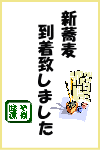   オリジナル表札 オリジナル表札 参考ページへ 参考ページへ work2作成 |
| work 1 オリジナルポスターの作り方 参考ページのご案内 |
オリジナルの表札でポスター |
表札を手作り 「ふぉるだ〜」 home |
| オリジナルの表札でポスター TOP ページ |
| オリジナルの表札 WORDでポスターを作ります 名前の楽書き教室 無料パソコン教室 お店を経営されている皆様にお奨めします。情報をしっかりと伝えてくれるオリジナル表札です。work1のページです 制作上、省略されている項目の参考ページを書いておきます。 |
work 1 制作手順 | |
| work 2 図形の挿入 | ||
| work 3 名前を書きます | ||
| work 4 名前の編集 | ||
| work 5 図形の編集 |
| Home= 表札を手作り >> | オリジナルの表札で屋号 >> | オリジナルの表札でポスター | + 表札のデザイン |
蕎麦屋さんのオリジナルポスターを作成します。ポスターの作り方は簡単ですが、キャッチコピーの書き方、イラストの挿入方法は、省略させていただきます。それぞれのページを参考にして作成してください。今回の主なテーマは、図形の中に名前を書いて、店名のロゴを作る方法です。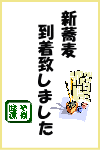   オリジナル表札 オリジナル表札 参考ページへ 参考ページへ work2作成 |
| work 1 オリジナルポスターの作り方 参考ページのご案内 |
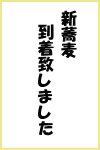 手作り 作り方 キャッチコピーの描き方は pop広告 屋号 work1 名前を書きます のページを参考にしてください (新しいウインドウが開きます) |
オリジナルポスター作成の中で、キャッチコピーの挿入手順は、説明を省かせていただきます。左のページを参考にして、描いてください。 この例題では、次のように設定しました。 フォント HG創英角ポップ体 サイズ 96 塗りつぶしの色 黒 線の色 線なし ページのサイズが大きいので、メニュウバーにある |
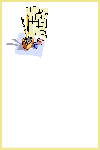 手作り 作り方 イラストの挿入方法は pop広告 バランス work1 クリップアート のページを参考にしてください (新しいウインドウが開きます) |
イラストの挿入手順も、説明を省かせていただきます。左のページを参考にして行ってください。 ウェルカムボードの描き方は、けして難しいところはないのですが、作業手順が多く、ページが長くなってしまいます。そのため、キャッチコピーの挿入と、イラストの挿入手順を省略させていただきました。 初めての方には、すこしわかりにくいと思いますので中級コースとさせていただきます。 それでは、 今回のテーマ 図形の中に店名を書いた ロゴを作って行きます |
| work 2 で 店名ロゴを作って行きます こちらからお進みください |